
3 cách kiểm tra thông tin bo mạch chủ trên Windows 10 cực đơn giản
Khi nâng cấp RAM cũng như tự lắp ráp CPU thì thông tin về bo mạch chủ rất quan trọng. Các thông tin này sẽ giúp bạn lựa chọn được RAM và CPU phù hợp. Trong bài viết này, mình sẽ hướng dẫn các bạn 3 cách để kiểm tra thông tin bo mạch chủ trên máy tính, laptop Windows 10 đơn giản và nhanh chóng.
1. Sử dụng Command Prompt
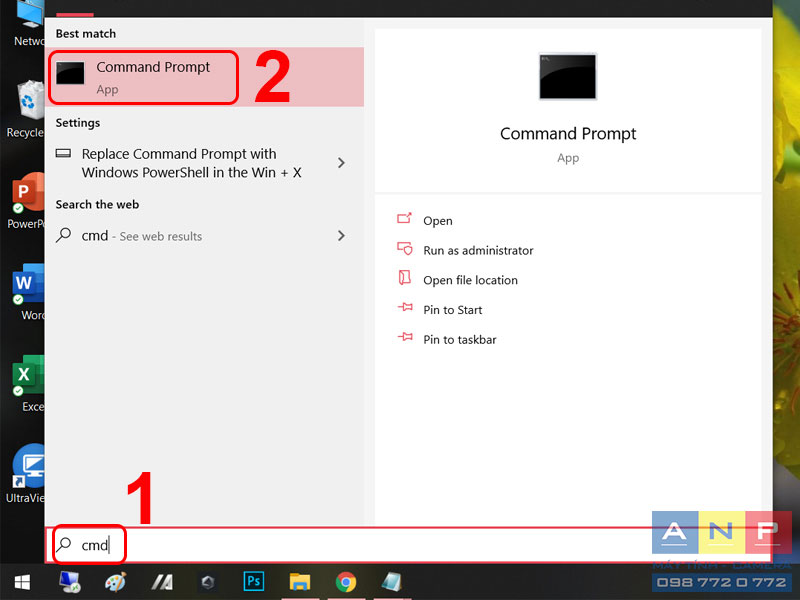
- Bước 2: Bạn sao chép dòng lệnh "wmic baseboard get product, manufacturer, version, serialnumber" > Dán vào cửa sổ Command Prompt > Nhấn Enter.
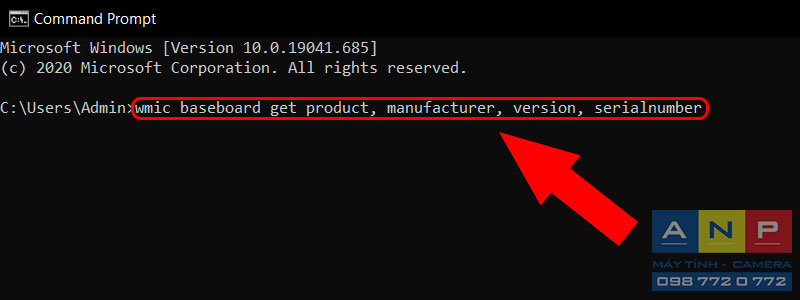
- Bước 3: Các thông tin về bo mạch chủ sẽ xuất hiện như: Tên hãng (Manufacturer), số hiệu sản phẩm (Product), số sê-ri (SerialNumber), Phiên bản (Version).
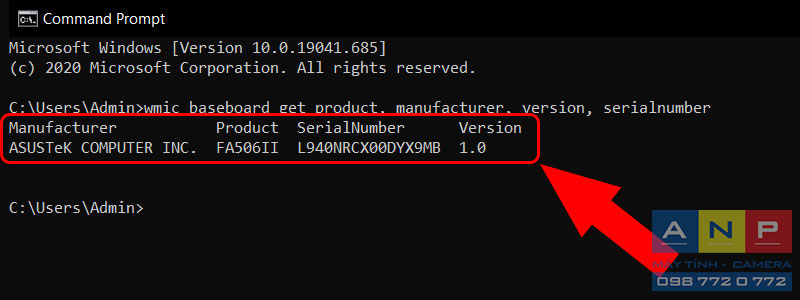
2. Sử dụng System information
- Bước 1: Bạn nhấn phím Windows hoặc biểu tượng Windows ở góc trái màn hình > Gõ "system information" > Nhấn Enter hoặc nhấn chuột vào System Information.
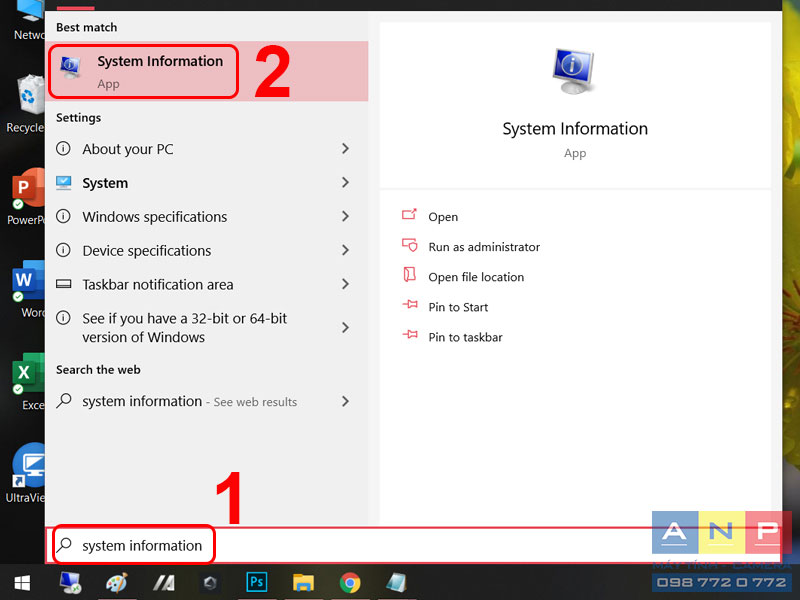
- Bước 2: Bạn quan sát thông tin về bo mạch chủ ở các dòng: BaseBoard Manufacturer, BaseBoard Product.
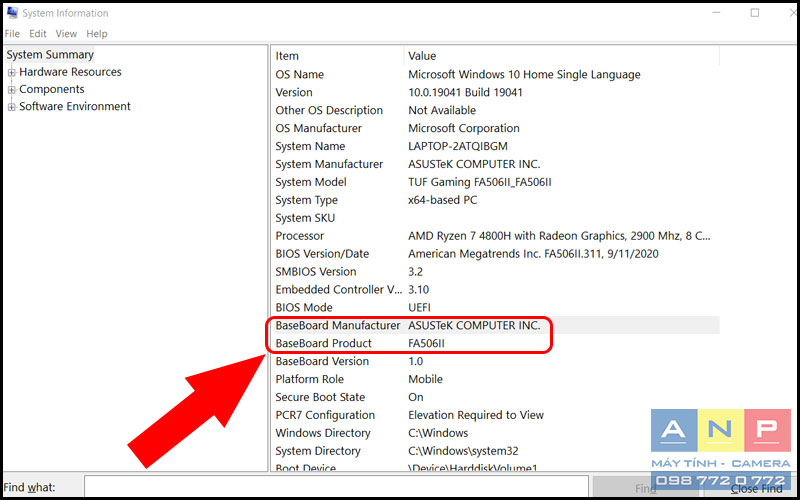
3. Sử dụng phần mềm CPU-Z
- Bước 1: Tải phần mềm CPU-Z
Bạn nhấn vào ĐÂY để đi đến nơi tải phần mềm CPU-Z > Chọn SETUP - ENGLISH.
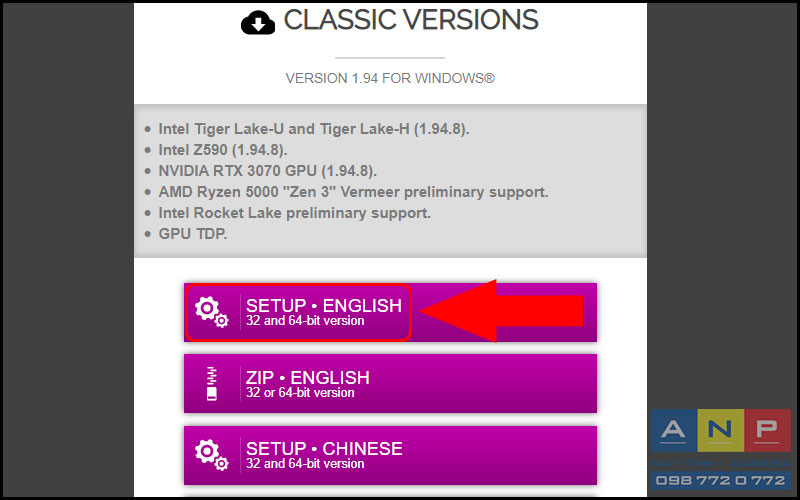
- Bước 2: Cài đặt phần mềm
Bạn vào thư mục Downloads > Nhấn đúp chuột trái vào thư mục cpu-z_1.94-en.exe để tiến hành cài đặt.
Giao diện cài đặt xuất hiện, bạn nhấn I accept the agreement > Nhấn Next.
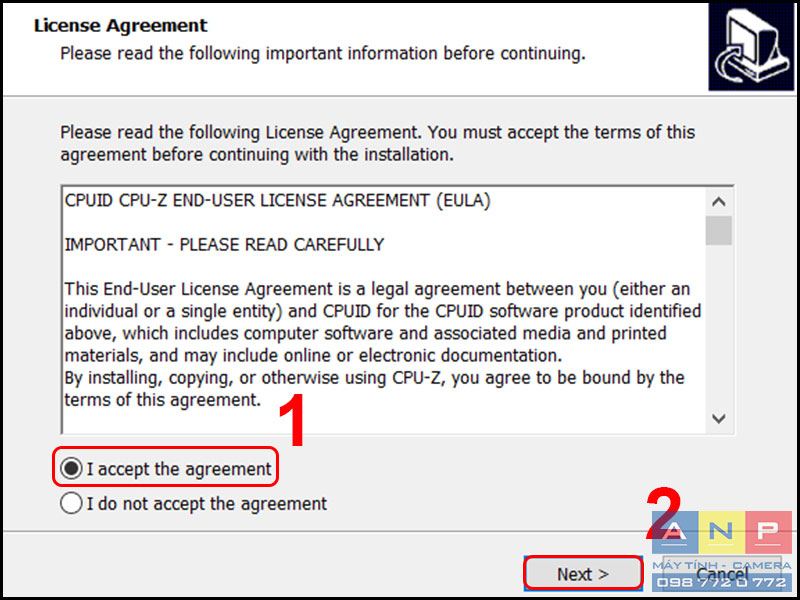
Bạn nhấn Browse để chọn nơi lưu phần mềm > Nhấn Next.
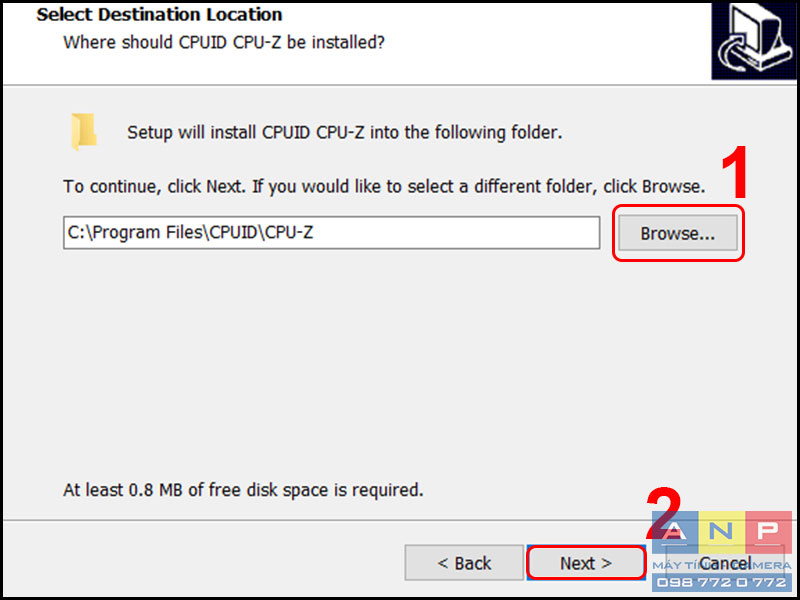
Bạn có thể đổi sang một kiểu thư mục khác khi xuất hiện ở Start Menu bằng cách nhấn Browse > Nhấn Next.
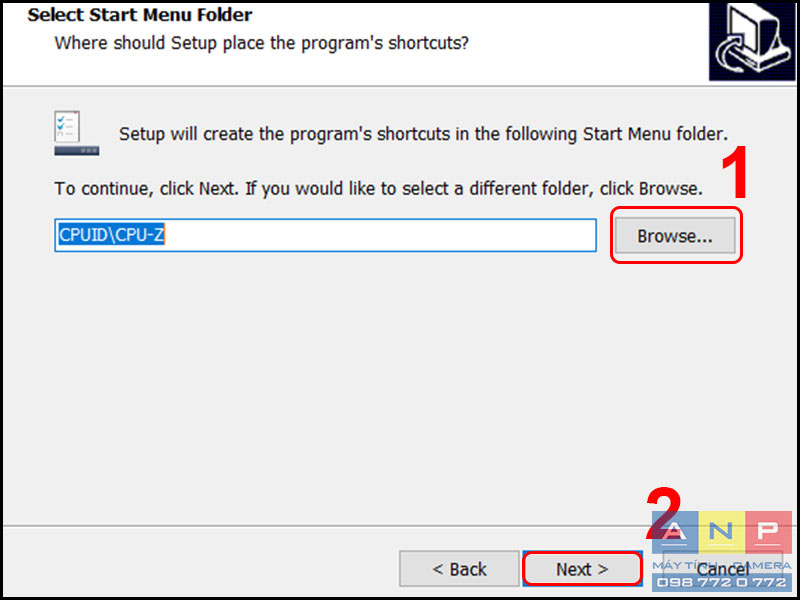
Bạn nhấn Next.
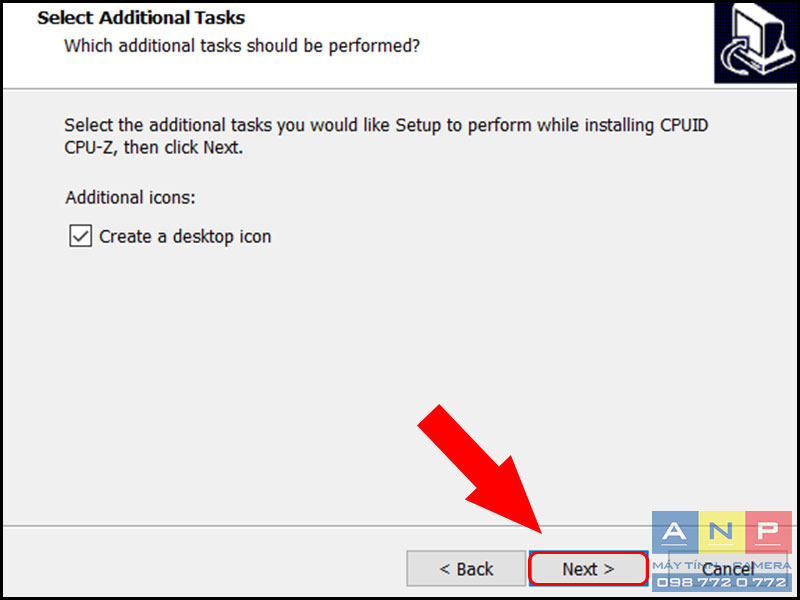
Bạn nhấn Install.
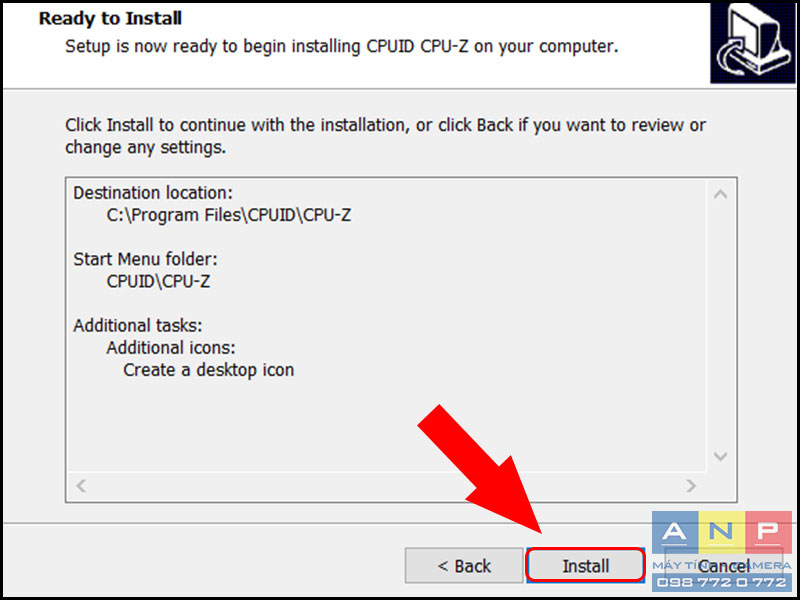
Bạn đợi quá trình cài đặt kết thúc > Nhấn Finish.
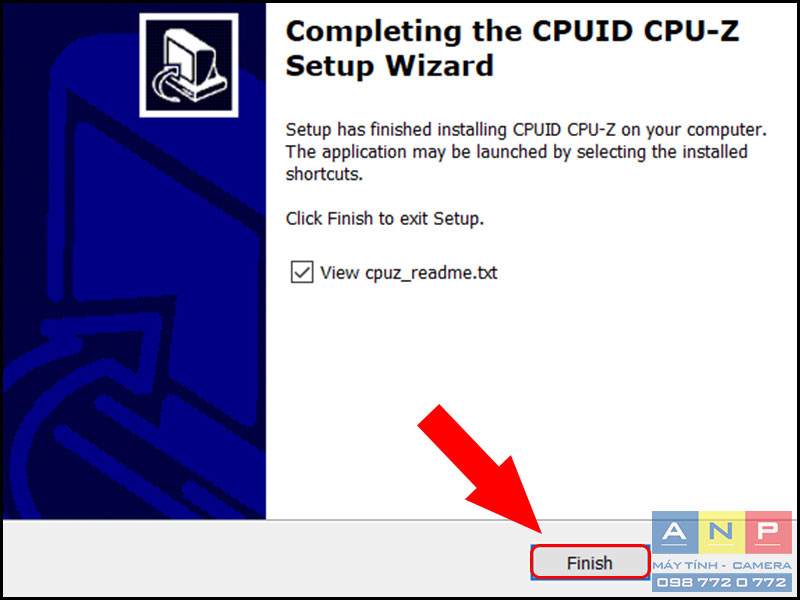
- Bước 3: Kiểm tra thông tin bo mạch chủ
Bạn nhấn mở phần mềm CPU-Z ở desktop > Giao diện phần mềm sẽ xuất hiện như hình dưới đây.
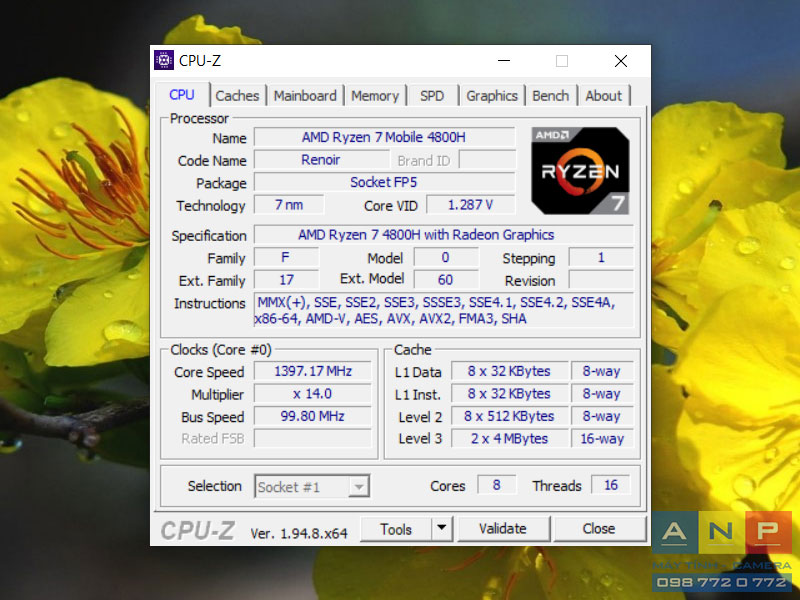
Bạn nhấn vào mục Mainboard (Bo mạch chủ).
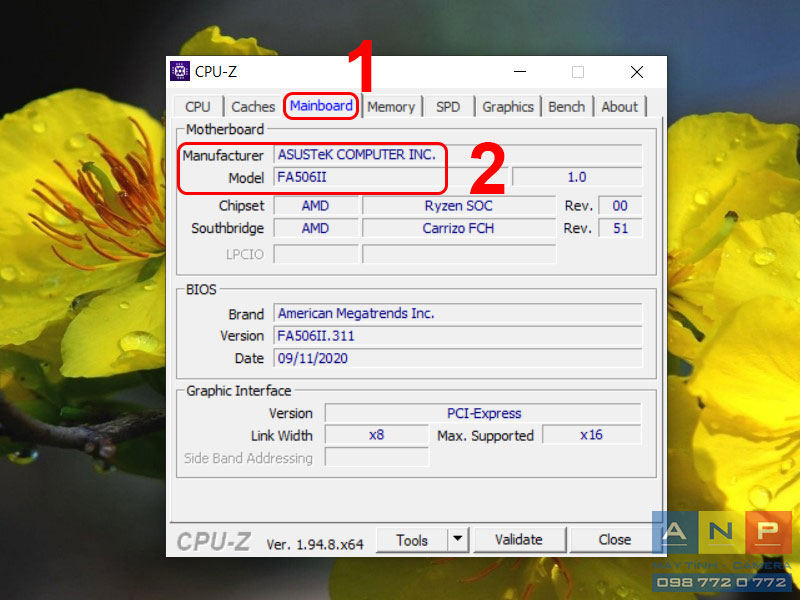
Bạn có thể quan sát thông tin bo mạch chủ ở 2 mục Manufacturer và Model.
Trên đây là hướng dẫn 3 cách giúp bạn kiểm tra nhanh được thông tin về bo mạch chủ mà bạn đang sử dụng trên Windows 10. Cảm ơn bạn đã theo dõi và hẹn gặp lại ở các bài viết sau.



























